# 结构仿真(试用)
在CrownCAD 2024 R1版本中,首发结构仿真模块,支持您在零件文档中进行结构仿真计算。
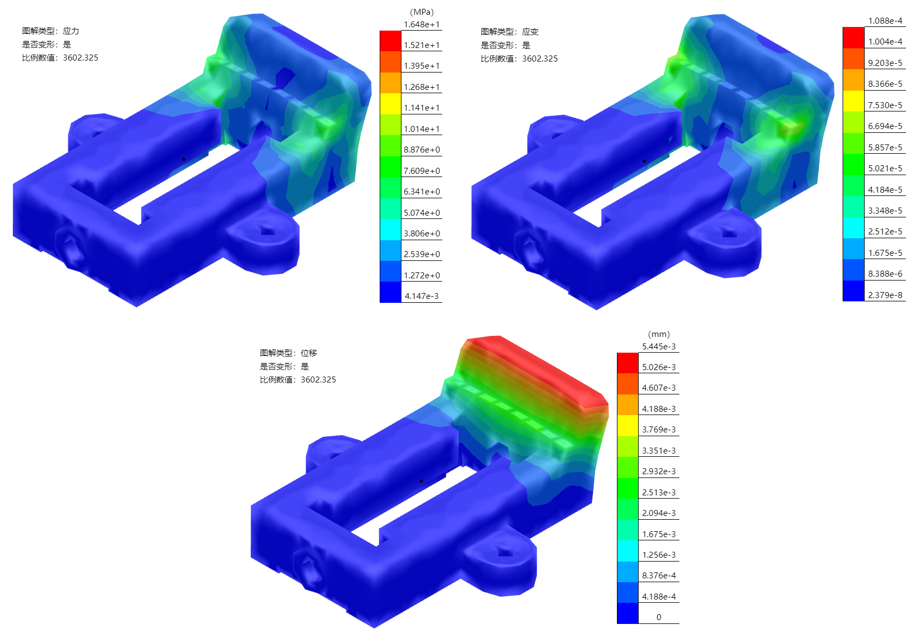
# 新建算例
工具栏切换至【仿真】模块,点击图标新建算例并输入算例名称:
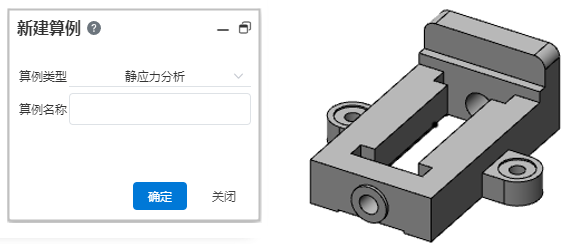
# 设置要分析的实体
当文档中包含多个实体时,默认分析文档中全部实体;
通过在仿真面板中右键实体可设置其是否要进行分析;
再编辑模型生成新实体时,新实体默认为要分析的实体;
设置为不分析的实体在算例激活时不可见,运算时也不需要考虑其是否添加了材质、外部载荷、边界信息。
# 设置材质
在仿真面板中选择实体,点击应用材质,将所选实体设置成所选材质;设置完成后,可在仿真面板中查看当前实体设置的材质。
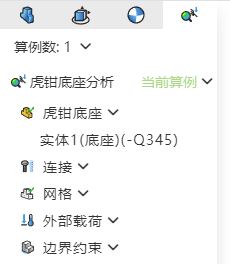
注:
算例创建时,各实体默认继承其在零件文档中的材质。未单独设置材质的实体继承文档材质。
算例创建后,可以通过仿真模块的“应用材质”命令修改实体在该算例中的材质。
同一实体可以在不同算例中设置不同材质,在算例中设置材质不影响算例外该实体的材质。
每个要分析的实体都必须添加材质。
不选择实体,直接使用应用材质功能,将统一修改该算例中所有实体的材质。
# 设置外部载荷
启动外部载荷命令,选择载荷作用元素和载荷类型,为实体添加外部载荷。右键仿真面板的外部载荷,可以设置视口中载荷箭头的显隐。
载荷类型支持“力、扭矩、压力”。
- 力:可以作用在“点、线、面”上。作用在“面”上,载荷方向支持“法向、方向向量”类型;作用在“点、线”上,载荷方向仅支持“方向向量”类型。
- 扭矩:仅能作用在“面上”,需要拾取“圆柱面、直线边线”作为扭矩轴线。
- 压力:仅能作用在“面上”,载荷方向支持“法向、方向向量”类型。
# 设置边界约束
点击,启动边界约束命令,选择固定元素,为实体添加边界约束。右键仿真面板的边界约束,可以设置视口中约束箭头的显隐。
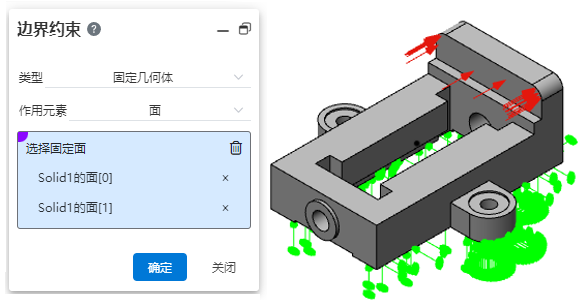
# 设置连接
如果要在实体之间产生联动关系,则可以使用连接命令添加接触。
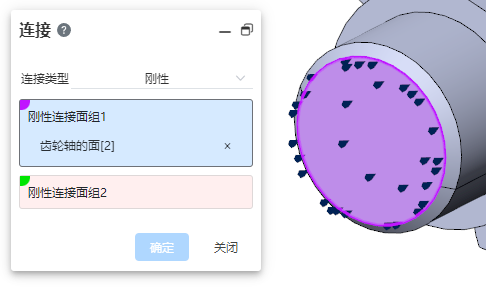
- 在菜单栏中单击【连接】命令,选择两组面添加刚性连接
- 两组面应分别来自两个实体
- 面必须来自包含在分析中的实体
- 添加“刚性连接”的面在分析时视为为不会变形的“刚体”,并且两组面共同移动、共同受力。
- 如果实体之间不需要联动,则不需要进行此项操作。
# 生成网格
点击,启动生成网格命令,或右键仿真面板的网格-生成网格,在对话框中设定精度后单击确定。
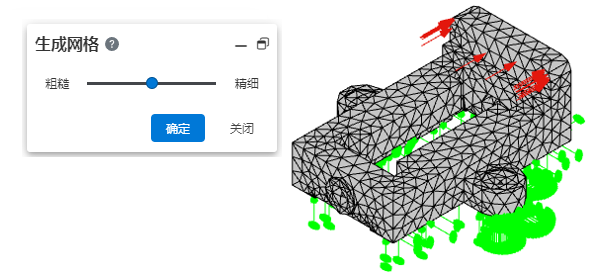
注:
- 在运行算例前,可以手动为实体生成网格;
- 运行算例时,若还未创建网格,或网格与当前实体不一致,则按照中等精度自动创建或更新网格。
# 运行算例
单击,执行运行此算例命令。
注:
算例运行过程中不可暂停,且禁止进行其他操作。
# 查看结果
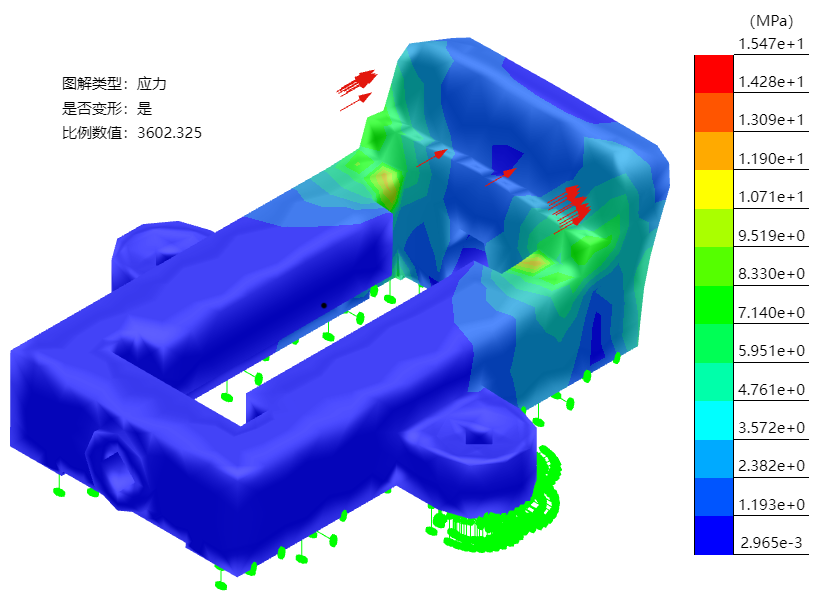
- 计算完成后将默认显示“应力”结果。
- 在仿真面板中双击“应力/应变/位移”切换显示结果。
# 变形结果
- 默认状态下,模型将发生变形状态,且变形程度会按一定比例增大以便观察位移效果。
- 单击命令栏的
,开启或关闭模型变形效果。
- 右键仿真面板中的“应力/应变/位移”结果,单击设定,将设定方式修改为“自定义”,即可修改变形效果的放大比例。
# ISO剪裁
- 单击命令栏的
,使结果仅显示符合参数的模型区域。
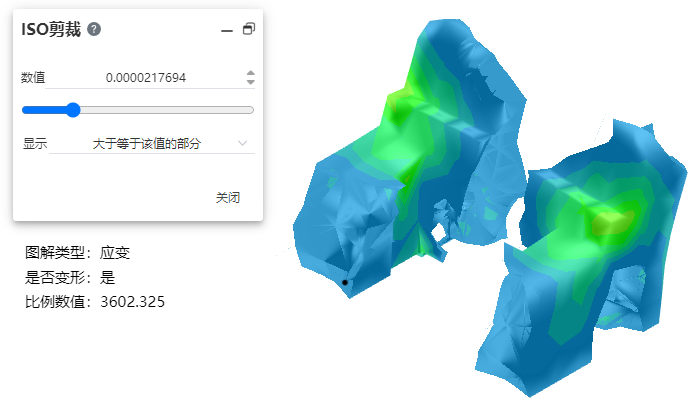
# 生成报告
- 单击命令栏的
,弹出“报告选项”对话框,可以选择报告中要包含的内容。
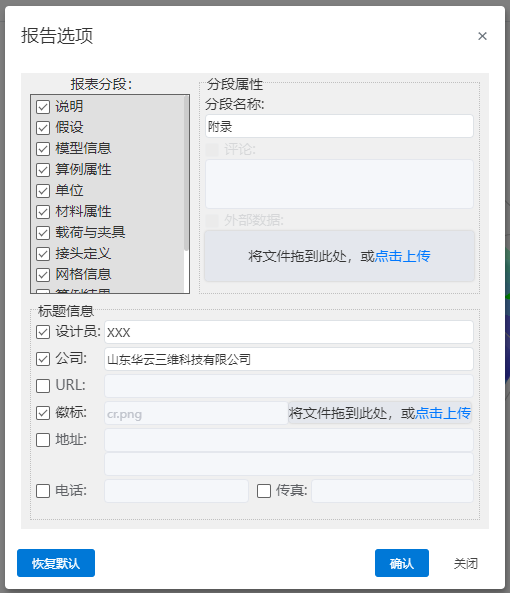
可包含的内容:
| 分段 | 内容 |
|---|---|
| 标题 | 根据需要设置设计员、公司等信息 |
| 说明 | 用户定义的文本 |
| 假设 | 用户定义的文本 |
| 模型信息 | 所有参考引用零部件和子装配体的名称等信息 |
| 算例属性 | 包括算例名称、分析类型、及网格类型的求解信息等 |
| 单位 | 单位系统: 长度/位移 温度 角速度 应力/压力 |
| 材料属性 | 材料细节,如名称、屈服强度、抗张强度 材料表的数值及图表 自定义材料的说明信息 自定义材料的说明信息 |
| 载荷与夹具 | 载荷名称、图像及细节 |
| 接头定义 | 接头类型和细节 接头力 |
| 网格信息 | 网格细节和图像 网格控制信息(名称、图像及细节) |
| 算例结果 | 结果的图像和参数 |
| 结论 | 用户定义的文本 |
| 附录 | 支持选择本地文件,插入到文档中 |
“标题”分段在标题信息中勾选和添加信息。
“标题-徽标”需要用户上传图片。
“说明、假设、结论”分段需要由用户输入自定义文本,默认为空白。
其他分段可添加评论文本,评论文本增加在整个分段的最后。
生成报告过程不能中止,且禁止进行其他操作。
# 激活和退出算例
创建新算例后自动激活。
在仿真面板中双击算例,或右键算例选择“激活算例”选项可手动激活算例。
右键已经激活的算例选择“退出算例”选项可退出当前激活的算例。建议您退出算例后,再进行模型编辑操作。
手动切换“特征面板、视图面板、仿真面板”不影响算例激活状态,即切换面板不会导致激活或退出算例。
右键已经激活的算例选择“退出算例”选项可退出当前激活的算例。建议您退出算例后,再进行模型编辑操作。
